
所谓的拆分视图或拆分屏幕同时使用两个应用程序 这不是什么新鲜事,很长时间以来,可以在系统的不同版本中模拟此功能,从而降低了其功能,无法调整与屏幕一半相对应的应用程序窗口的大小,而对另一半屏幕中的第二个应用程序也是如此。 像这样的应用 在OS X上系紧 他们自动实现了相同的目标,而无需我们手动进行。
公平地说,此拆分视图功能的唯一意义是不能被“播放” 手动调整窗户的好处是,它使我们可以同时具有两个应用程序的完整视图,即没有窗口框架,我们可以使用该框架在工作空间中获得更好的应用程序可视化效果。
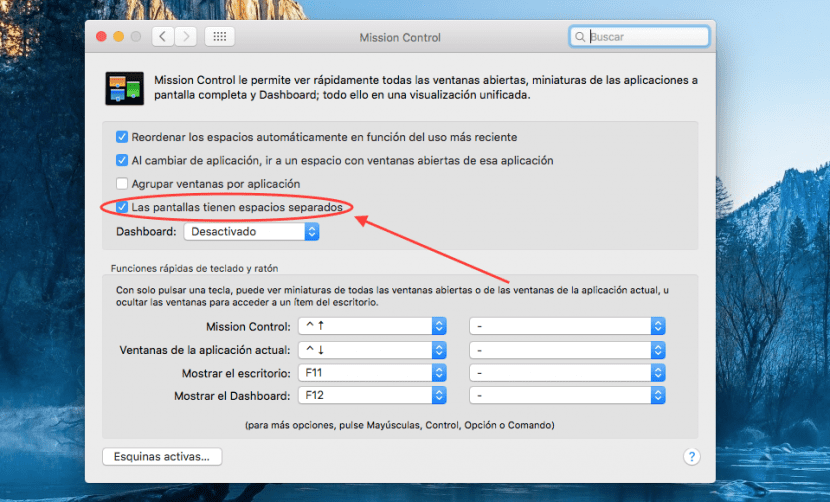
但是,某些试图在OS X El Capitan上使用Split View的用户发现此功能 它无法正常工作,则无法同时在拆分屏幕上激活两个应用程序。
无法激活拆分视图的问题通常是由于用户已更新到OS X El Capitan 来自操作系统的早期版本 在特定环境中重写某些文件时,分屏功能将被禁用。 即使这样,这也不是无法克服的故障,并且有一个非常简单的解决方案,使我们能够激活选件而无需重新安装任何组件。
为此,我们将通过顶部菜单open打开系统偏好设置。 一进去 我们将选择任务控制 在第一行选项中。 我们将取消选中并重新选中“屏幕上有单独的空格”框,我们将关闭所有应用程序,然后重新启动Mac。
重新启动后,我们应该能够激活“拆分视图”,并说明了执行该操作的方法 在下一篇文章中。
它对我不起作用,我已经做到了,我无法激活它,请帮忙🙁
我按照解释做了,它不起作用
它的工作原理...只需取消选中并重拨即可。
然后,按指示注销,当我重新输入时,拆分视图已经对我有用。
谢谢!